Bluetooth-apparaten worden tegenwoordig steeds populairder, beide omdat steeds meer landen handsfree moeten rijden en omdat Bluetooth-technologie het gemakkelijk maakt om gegevens te delen. De meeste Bluetooth-apparaten zijn andere smartphones, telefoonheadsets en computers, maar items zoals luidsprekers, draadloze toetsenborden en fitness-polsbandjes worden steeds populairder.[1] Zelfs auto's hebben tegenwoordig Bluetooth-technologie. Het koppelen of verbinden van een Bluetooth-apparaat met uw iPhone is een vrij eenvoudig proces.
Deel een van de twee:
Uw iPhone koppelen met een Bluetooth-apparaat
-
 1 Breng uw Bluetooth-apparaat en uw iPhone binnen bereik van elkaar. Om de Bluetooth-technologie goed te laten werken, moeten de twee apparaten dicht bij elkaar zijn; niet meer dan 30 voet uit elkaar wordt aanbevolen. [2] Zorg ervoor dat u in de buurt van uw Bluetooth-apparaat bent wanneer u probeert uw iPhone ermee te koppelen.
1 Breng uw Bluetooth-apparaat en uw iPhone binnen bereik van elkaar. Om de Bluetooth-technologie goed te laten werken, moeten de twee apparaten dicht bij elkaar zijn; niet meer dan 30 voet uit elkaar wordt aanbevolen. [2] Zorg ervoor dat u in de buurt van uw Bluetooth-apparaat bent wanneer u probeert uw iPhone ermee te koppelen. -
 2 Schakel het Bluetooth-apparaat in. Voordat je je iPhone kunt koppelen, moet het apparaat worden ingeschakeld. Houd er ook rekening mee dat u mogelijk een speciale Bluetooth-instelling op het apparaat moet zoeken als de technologie niet automatisch wordt ingeschakeld wanneer het apparaat dit wel doet.
2 Schakel het Bluetooth-apparaat in. Voordat je je iPhone kunt koppelen, moet het apparaat worden ingeschakeld. Houd er ook rekening mee dat u mogelijk een speciale Bluetooth-instelling op het apparaat moet zoeken als de technologie niet automatisch wordt ingeschakeld wanneer het apparaat dit wel doet. - Het is mogelijk dat u de Bluetooth-technologie met een knop of schakelaar moet inschakelen. Onderzoek het apparaat zorgvuldig voor deze optie.
- Als uw Bluetooth-apparaat een andere smartphone of een computer is, moet u de instellingen van het apparaat openen en zoeken naar de Bluetooth-instellingen om de technologie in te schakelen.
- U moet ervoor zorgen dat uw Bluetooth-apparaat volledig is opgeladen of dat het in sommige gevallen nieuwe batterijen heeft. U kunt niet koppelen als het apparaat uitschakelt tijdens het koppelingsproces.
-
 3 Zet het apparaat in de koppelingsmodus.[3] Voor sommige Bluetooth-apparaten moet u de koppelingsmodus inschakelen. Als u de koppelingsmodus niet als een optie ziet, moet u op zoek naar de optie om het apparaat "vindbaar" te maken.
3 Zet het apparaat in de koppelingsmodus.[3] Voor sommige Bluetooth-apparaten moet u de koppelingsmodus inschakelen. Als u de koppelingsmodus niet als een optie ziet, moet u op zoek naar de optie om het apparaat "vindbaar" te maken. - "Ontdekbaar" zijn betekent dat andere Bluetooth-apparaten kunnen koppelen met dit apparaat als ze zich binnen bereik bevinden. Wanneer apparaten zoeken naar Bluetooth-apparaten in de buurt, worden uw apparaten weergegeven in hun lijsten.
- Als het een apparaat is waarvan de Bluetooth-technologie automatisch wordt ingeschakeld wanneer het wordt ingeschakeld, hoeft u waarschijnlijk niet naar deze instelling te zoeken.
-
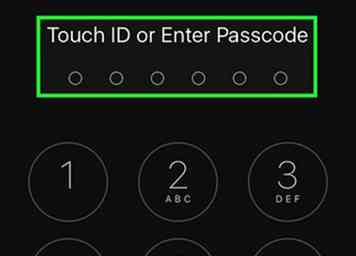 4 Ontgrendel je iPhone. Om toegang te krijgen tot de Instellingen, moet je je iPhone ontgrendelen.
4 Ontgrendel je iPhone. Om toegang te krijgen tot de Instellingen, moet je je iPhone ontgrendelen. - Druk op de startknop en houd uw duim erover, zodat de Touch ID-technologie uw vingerafdruk kan scannen.[4]
- Als alternatief kunt u uw 4-cijferige toegangscode invoeren om deze te ontgrendelen zodra u op de Home-knop drukt.
-
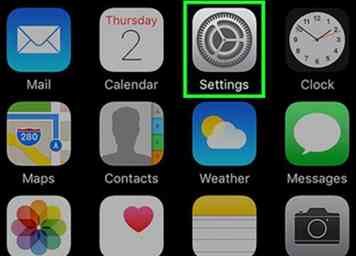 5 Zoek en open de app Instellingen. De app Instellingen is een grijs pictogram met een symbool erop dat eruitziet als een tandwieltje. Als je het hebt gevonden, tik je erop met je vinger om het te openen.
5 Zoek en open de app Instellingen. De app Instellingen is een grijs pictogram met een symbool erop dat eruitziet als een tandwieltje. Als je het hebt gevonden, tik je erop met je vinger om het te openen. -
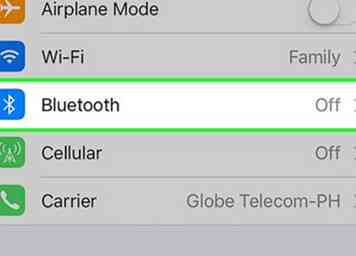 6 Selecteer Bluetooth in de lijst die wordt weergegeven in de Instellingen. Zodra uw app Instellingen is geopend, moet de Bluetooth-instelling bovenaan de lijst staan, in de buurt van de vliegtuigmodus, Wi-Fi en mobiel. Tik erop om naar de volgende pagina te gaan, die u toegang geeft tot de Bluetooth-instellingen.
6 Selecteer Bluetooth in de lijst die wordt weergegeven in de Instellingen. Zodra uw app Instellingen is geopend, moet de Bluetooth-instelling bovenaan de lijst staan, in de buurt van de vliegtuigmodus, Wi-Fi en mobiel. Tik erop om naar de volgende pagina te gaan, die u toegang geeft tot de Bluetooth-instellingen. -
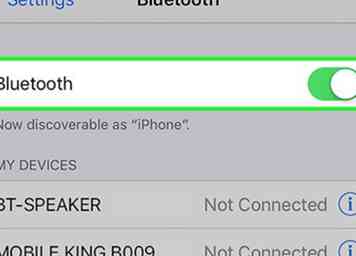 7 Schakel de Bluetooth-technologie van uw iPhone in. Eén optie zou op het volgende scherm moeten verschijnen, en dat is om de Bluetooth-technologie in te schakelen met een schuifregelaar. Tik met uw vinger op de schuifregelaar en de stip verschuift naar rechts, terwijl de achtergrond van de schuifregelaar groen wordt.[5]
7 Schakel de Bluetooth-technologie van uw iPhone in. Eén optie zou op het volgende scherm moeten verschijnen, en dat is om de Bluetooth-technologie in te schakelen met een schuifregelaar. Tik met uw vinger op de schuifregelaar en de stip verschuift naar rechts, terwijl de achtergrond van de schuifregelaar groen wordt.[5] - U kunt kort het laadsymbool zien. Dit is een reeks kleine streepjes in de vorm van een cirkel.
- Zodra Bluetooth is ingeschakeld, ziet u een bericht onder de schuifregelaar met de tekst 'Nu vindbaar als de iPhone van _____________'.
-
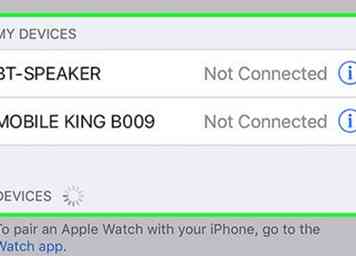 8 Zoek naar uw Bluetooth-apparaat in de lijst onder "Apparaten."Nu Bluetooth op je iPhone actief is, zoekt je iPhone naar Bluetooth-apparaten in de buurt. Zoek uw apparaat in die lijst zodra het wordt gevuld.
8 Zoek naar uw Bluetooth-apparaat in de lijst onder "Apparaten."Nu Bluetooth op je iPhone actief is, zoekt je iPhone naar Bluetooth-apparaten in de buurt. Zoek uw apparaat in die lijst zodra het wordt gevuld. - Hopelijk is uw apparaat het enige Bluetooth-apparaat dat in de lijst wordt weergegeven. Als andere apparaten worden weergegeven, zorg er dan voor dat u de merknaam en mogelijk het modelnummer van uw apparaat kent, omdat het op die manier waarschijnlijk in de lijst wordt genoemd.
-
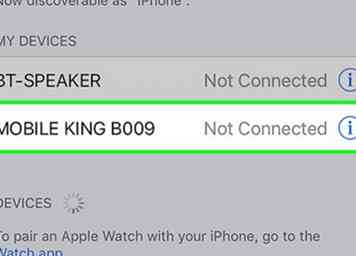 9 Koppel uw iPhone met het Bluetooth-apparaat. Doe dit door op de naam van het apparaat te tikken zodra deze in de lijst met beschikbare apparaten is verschenen.
9 Koppel uw iPhone met het Bluetooth-apparaat. Doe dit door op de naam van het apparaat te tikken zodra deze in de lijst met beschikbare apparaten is verschenen. - Mogelijk wordt u gevraagd een wachtwoord in te voeren.[6] Veelvoorkomende, in de fabriek gegenereerde wachtwoorden zijn 0000, 1111 en 1234. Probeer een van deze om te zien of deze wordt geaccepteerd. Als dit niet het geval is, raadpleegt u de gebruikershandleiding van het apparaat; in sommige gevallen, zoals bij computers, moet u het wachtwoord mogelijk zelf genereren.
- Wacht tot de melding u waarschuwt dat uw iPhone is gekoppeld met het Bluetooth-apparaat.
-
 10 Houd beide apparaten binnen bereik van elkaar tijdens het gebruik ervan. Als u eenmaal bent gekoppeld en het apparaat begint te gebruiken, moet u binnen het bereik blijven zodat het kan blijven werken. Als u buiten bereik komt, moet u mogelijk opnieuw verbinding maken.[7]
10 Houd beide apparaten binnen bereik van elkaar tijdens het gebruik ervan. Als u eenmaal bent gekoppeld en het apparaat begint te gebruiken, moet u binnen het bereik blijven zodat het kan blijven werken. Als u buiten bereik komt, moet u mogelijk opnieuw verbinding maken.[7] - Nu uw iPhone en het apparaat zijn gekoppeld, wordt het apparaat altijd weergegeven als een koppelingsoptie wanneer u de Bluetooth op uw iPhone inschakelt. In de toekomst hoef je de twee niet opnieuw te pairen, tenzij je tegen je iPhone zegt dat hij het apparaat moet ontkoppelen of "vergeten".
Deel twee van twee:
Problemen oplossen Waarom je iPhone niet wil koppelen
-
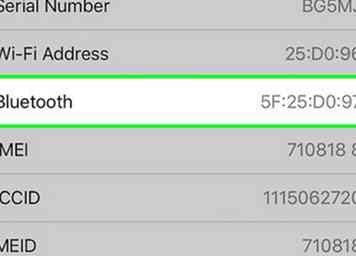 1 Bepaal of je iPhone te oud is. In sommige gevallen is uw iPhone mogelijk te oud voor Bluetooth-technologie. Dit is meestal het geval bij iPhone 4 en ouder, aangezien alle iPhone-versies die na de iPhone 4S zijn uitgebracht, zijn uitgerust met de Bluetooth-technologie.[8]
1 Bepaal of je iPhone te oud is. In sommige gevallen is uw iPhone mogelijk te oud voor Bluetooth-technologie. Dit is meestal het geval bij iPhone 4 en ouder, aangezien alle iPhone-versies die na de iPhone 4S zijn uitgebracht, zijn uitgerust met de Bluetooth-technologie.[8] -
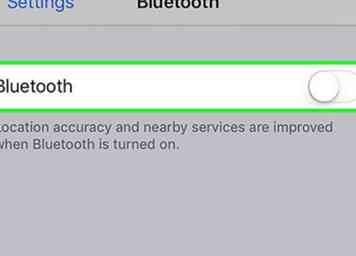 2 Start het Bluetooth-apparaat opnieuw op. Mogelijk hebt u het apparaat te laat ingeschakeld terwijl uw iPhone naar beschikbare apparaten heeft gezocht, of is er mogelijk een probleem met de werking ervan. Probeer het apparaat opnieuw op te starten om te zien of dit helpt.[9]
2 Start het Bluetooth-apparaat opnieuw op. Mogelijk hebt u het apparaat te laat ingeschakeld terwijl uw iPhone naar beschikbare apparaten heeft gezocht, of is er mogelijk een probleem met de werking ervan. Probeer het apparaat opnieuw op te starten om te zien of dit helpt.[9] -
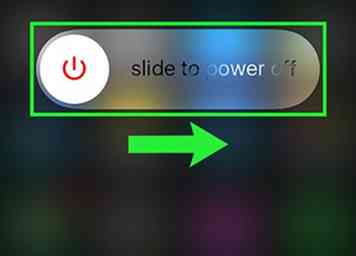 3 Start je iPhone opnieuw op. Aan de andere kant kan uw iPhone de reden zijn waarom u niet kunt koppelen met het Bluetooth-apparaat. Als je nog steeds problemen ondervindt, probeer je je iPhone opnieuw op te starten en probeer je het opnieuw te proberen.[10]
3 Start je iPhone opnieuw op. Aan de andere kant kan uw iPhone de reden zijn waarom u niet kunt koppelen met het Bluetooth-apparaat. Als je nog steeds problemen ondervindt, probeer je je iPhone opnieuw op te starten en probeer je het opnieuw te proberen.[10] -
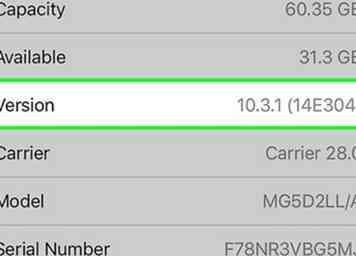 4 Zorg ervoor dat de meest recente versie van iOS op uw iPhone is geïnstalleerd. Misschien is de reden dat je iPhone niet zal koppelen, omdat je de meest recente iOS-versie niet hebt geïnstalleerd.
4 Zorg ervoor dat de meest recente versie van iOS op uw iPhone is geïnstalleerd. Misschien is de reden dat je iPhone niet zal koppelen, omdat je de meest recente iOS-versie niet hebt geïnstalleerd. - Maak een back-up van je iPhone naar iCloud of iTunes en sluit hem aan op een voedingsbron. Verbind uw iPhone vervolgens met wifi, als dit nog niet het geval is. Open vervolgens uw app Instellingen en tik op Algemeen. Tik daarna op Software-update. Als u een software-update beschikbaar hebt, tikt u op Downloaden en installeren en voert u uw toegangscode in. Je iPhone wordt opnieuw opgestart als de installatie is voltooid en je zult een paar instellingen moeten instellen, zoals iCloud.[11] Vervolgens kunt u proberen opnieuw verbinding te maken met Bluetooth.
-
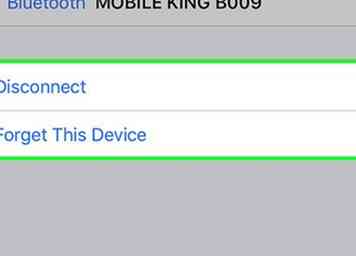 5 Koppel het Bluetooth-apparaat los en maak opnieuw verbinding. Laat uw iPhone het Bluetooth-apparaat "vergeten" of ontkoppelen en zet het terug in de detectiemodus zodat het opnieuw naar apparaten zoekt. Maak vervolgens opnieuw verbinding met het Bluetooth-apparaat.[12]
5 Koppel het Bluetooth-apparaat los en maak opnieuw verbinding. Laat uw iPhone het Bluetooth-apparaat "vergeten" of ontkoppelen en zet het terug in de detectiemodus zodat het opnieuw naar apparaten zoekt. Maak vervolgens opnieuw verbinding met het Bluetooth-apparaat.[12]
Facebook
Twitter
Google+
 Minotauromaquia
Minotauromaquia
 1 Breng uw Bluetooth-apparaat en uw iPhone binnen bereik van elkaar. Om de Bluetooth-technologie goed te laten werken, moeten de twee apparaten dicht bij elkaar zijn; niet meer dan 30 voet uit elkaar wordt aanbevolen. [2] Zorg ervoor dat u in de buurt van uw Bluetooth-apparaat bent wanneer u probeert uw iPhone ermee te koppelen.
1 Breng uw Bluetooth-apparaat en uw iPhone binnen bereik van elkaar. Om de Bluetooth-technologie goed te laten werken, moeten de twee apparaten dicht bij elkaar zijn; niet meer dan 30 voet uit elkaar wordt aanbevolen. [2] Zorg ervoor dat u in de buurt van uw Bluetooth-apparaat bent wanneer u probeert uw iPhone ermee te koppelen.  2 Schakel het Bluetooth-apparaat in. Voordat je je iPhone kunt koppelen, moet het apparaat worden ingeschakeld. Houd er ook rekening mee dat u mogelijk een speciale Bluetooth-instelling op het apparaat moet zoeken als de technologie niet automatisch wordt ingeschakeld wanneer het apparaat dit wel doet.
2 Schakel het Bluetooth-apparaat in. Voordat je je iPhone kunt koppelen, moet het apparaat worden ingeschakeld. Houd er ook rekening mee dat u mogelijk een speciale Bluetooth-instelling op het apparaat moet zoeken als de technologie niet automatisch wordt ingeschakeld wanneer het apparaat dit wel doet.  3 Zet het apparaat in de koppelingsmodus.[3] Voor sommige Bluetooth-apparaten moet u de koppelingsmodus inschakelen. Als u de koppelingsmodus niet als een optie ziet, moet u op zoek naar de optie om het apparaat "vindbaar" te maken.
3 Zet het apparaat in de koppelingsmodus.[3] Voor sommige Bluetooth-apparaten moet u de koppelingsmodus inschakelen. Als u de koppelingsmodus niet als een optie ziet, moet u op zoek naar de optie om het apparaat "vindbaar" te maken. 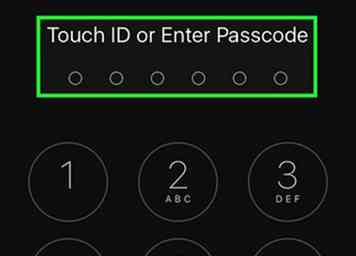 4 Ontgrendel je iPhone. Om toegang te krijgen tot de Instellingen, moet je je iPhone ontgrendelen.
4 Ontgrendel je iPhone. Om toegang te krijgen tot de Instellingen, moet je je iPhone ontgrendelen. 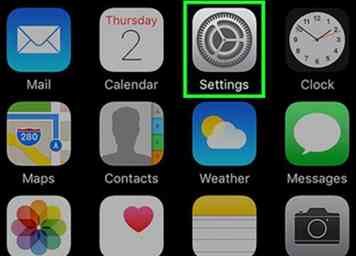 5 Zoek en open de app Instellingen. De app Instellingen is een grijs pictogram met een symbool erop dat eruitziet als een tandwieltje. Als je het hebt gevonden, tik je erop met je vinger om het te openen.
5 Zoek en open de app Instellingen. De app Instellingen is een grijs pictogram met een symbool erop dat eruitziet als een tandwieltje. Als je het hebt gevonden, tik je erop met je vinger om het te openen. 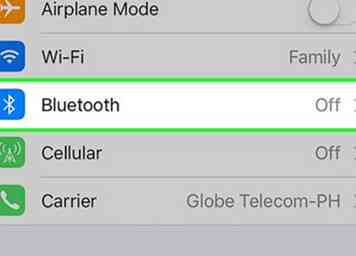 6 Selecteer Bluetooth in de lijst die wordt weergegeven in de Instellingen. Zodra uw app Instellingen is geopend, moet de Bluetooth-instelling bovenaan de lijst staan, in de buurt van de vliegtuigmodus, Wi-Fi en mobiel. Tik erop om naar de volgende pagina te gaan, die u toegang geeft tot de Bluetooth-instellingen.
6 Selecteer Bluetooth in de lijst die wordt weergegeven in de Instellingen. Zodra uw app Instellingen is geopend, moet de Bluetooth-instelling bovenaan de lijst staan, in de buurt van de vliegtuigmodus, Wi-Fi en mobiel. Tik erop om naar de volgende pagina te gaan, die u toegang geeft tot de Bluetooth-instellingen. 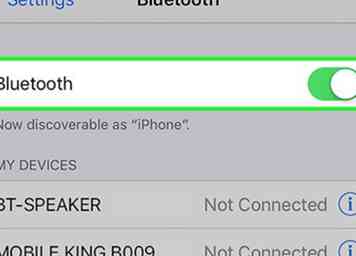 7 Schakel de Bluetooth-technologie van uw iPhone in. Eén optie zou op het volgende scherm moeten verschijnen, en dat is om de Bluetooth-technologie in te schakelen met een schuifregelaar. Tik met uw vinger op de schuifregelaar en de stip verschuift naar rechts, terwijl de achtergrond van de schuifregelaar groen wordt.[5]
7 Schakel de Bluetooth-technologie van uw iPhone in. Eén optie zou op het volgende scherm moeten verschijnen, en dat is om de Bluetooth-technologie in te schakelen met een schuifregelaar. Tik met uw vinger op de schuifregelaar en de stip verschuift naar rechts, terwijl de achtergrond van de schuifregelaar groen wordt.[5] 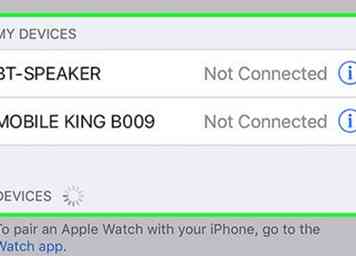 8 Zoek naar uw Bluetooth-apparaat in de lijst onder "Apparaten."Nu Bluetooth op je iPhone actief is, zoekt je iPhone naar Bluetooth-apparaten in de buurt. Zoek uw apparaat in die lijst zodra het wordt gevuld.
8 Zoek naar uw Bluetooth-apparaat in de lijst onder "Apparaten."Nu Bluetooth op je iPhone actief is, zoekt je iPhone naar Bluetooth-apparaten in de buurt. Zoek uw apparaat in die lijst zodra het wordt gevuld. 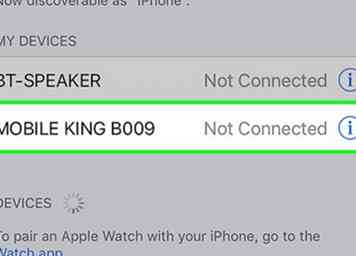 9 Koppel uw iPhone met het Bluetooth-apparaat. Doe dit door op de naam van het apparaat te tikken zodra deze in de lijst met beschikbare apparaten is verschenen.
9 Koppel uw iPhone met het Bluetooth-apparaat. Doe dit door op de naam van het apparaat te tikken zodra deze in de lijst met beschikbare apparaten is verschenen.  10 Houd beide apparaten binnen bereik van elkaar tijdens het gebruik ervan. Als u eenmaal bent gekoppeld en het apparaat begint te gebruiken, moet u binnen het bereik blijven zodat het kan blijven werken. Als u buiten bereik komt, moet u mogelijk opnieuw verbinding maken.[7]
10 Houd beide apparaten binnen bereik van elkaar tijdens het gebruik ervan. Als u eenmaal bent gekoppeld en het apparaat begint te gebruiken, moet u binnen het bereik blijven zodat het kan blijven werken. Als u buiten bereik komt, moet u mogelijk opnieuw verbinding maken.[7] 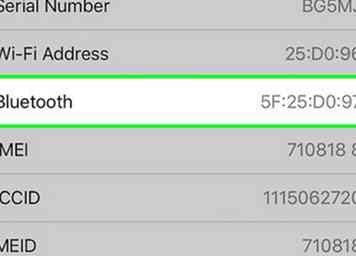 1 Bepaal of je iPhone te oud is. In sommige gevallen is uw iPhone mogelijk te oud voor Bluetooth-technologie. Dit is meestal het geval bij iPhone 4 en ouder, aangezien alle iPhone-versies die na de iPhone 4S zijn uitgebracht, zijn uitgerust met de Bluetooth-technologie.[8]
1 Bepaal of je iPhone te oud is. In sommige gevallen is uw iPhone mogelijk te oud voor Bluetooth-technologie. Dit is meestal het geval bij iPhone 4 en ouder, aangezien alle iPhone-versies die na de iPhone 4S zijn uitgebracht, zijn uitgerust met de Bluetooth-technologie.[8] 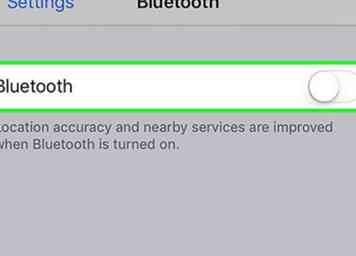 2 Start het Bluetooth-apparaat opnieuw op. Mogelijk hebt u het apparaat te laat ingeschakeld terwijl uw iPhone naar beschikbare apparaten heeft gezocht, of is er mogelijk een probleem met de werking ervan. Probeer het apparaat opnieuw op te starten om te zien of dit helpt.[9]
2 Start het Bluetooth-apparaat opnieuw op. Mogelijk hebt u het apparaat te laat ingeschakeld terwijl uw iPhone naar beschikbare apparaten heeft gezocht, of is er mogelijk een probleem met de werking ervan. Probeer het apparaat opnieuw op te starten om te zien of dit helpt.[9] 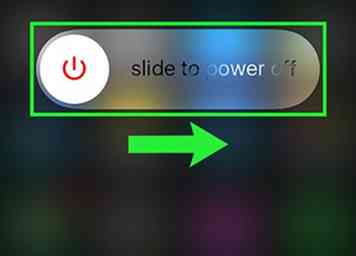 3 Start je iPhone opnieuw op. Aan de andere kant kan uw iPhone de reden zijn waarom u niet kunt koppelen met het Bluetooth-apparaat. Als je nog steeds problemen ondervindt, probeer je je iPhone opnieuw op te starten en probeer je het opnieuw te proberen.[10]
3 Start je iPhone opnieuw op. Aan de andere kant kan uw iPhone de reden zijn waarom u niet kunt koppelen met het Bluetooth-apparaat. Als je nog steeds problemen ondervindt, probeer je je iPhone opnieuw op te starten en probeer je het opnieuw te proberen.[10] 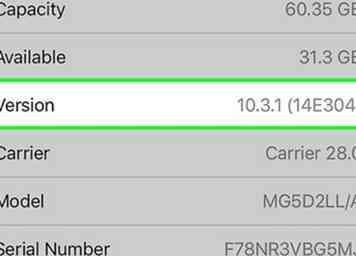 4 Zorg ervoor dat de meest recente versie van iOS op uw iPhone is geïnstalleerd. Misschien is de reden dat je iPhone niet zal koppelen, omdat je de meest recente iOS-versie niet hebt geïnstalleerd.
4 Zorg ervoor dat de meest recente versie van iOS op uw iPhone is geïnstalleerd. Misschien is de reden dat je iPhone niet zal koppelen, omdat je de meest recente iOS-versie niet hebt geïnstalleerd. 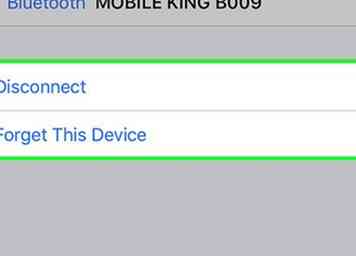 5 Koppel het Bluetooth-apparaat los en maak opnieuw verbinding. Laat uw iPhone het Bluetooth-apparaat "vergeten" of ontkoppelen en zet het terug in de detectiemodus zodat het opnieuw naar apparaten zoekt. Maak vervolgens opnieuw verbinding met het Bluetooth-apparaat.[12]
5 Koppel het Bluetooth-apparaat los en maak opnieuw verbinding. Laat uw iPhone het Bluetooth-apparaat "vergeten" of ontkoppelen en zet het terug in de detectiemodus zodat het opnieuw naar apparaten zoekt. Maak vervolgens opnieuw verbinding met het Bluetooth-apparaat.[12]